VBA批量设置图标集条件格式
10-15 21:47:25
来源:http://www.qz26.com Excel教程 阅读:8506次
导读: www.qz26.com 1.在C列左侧插入辅助列,先前的C列变为D列。选择C2单元格,在其中输入公式: =D2/A2 然后向下填充公式到C1000单元格。 2.选择C2:C1000区域,在“开始”选项卡的“样式”组中单击“条件格式→新建规则”,在弹出的对话框中,默认已选择了“基于各自值设置所有单元格格式”。在下方的区域中,选择“格式样式”为“图标集”,“图标样式”选择“三个符号(无圆圈)”,类型都选择为“数字”,分别设置为“0.2”和“0”。勾选“仅显示图标”,如下图。 3.单击“确定”。Excel会在C列中设置图标集,最后设置适当的列宽
VBA批量设置图标集条件格式,标签:Excel学习,excel视频教程,http://www.qz26.com
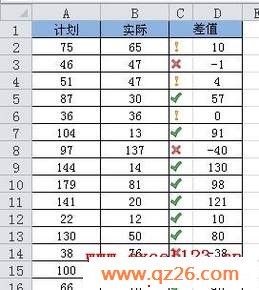
1.在C列左侧插入辅助列,先前的C列变为D列。选择C2单元格,在其中输入公式:
=D2/A2
然后向下填充公式到C1000单元格。
2.选择C2:C1000区域,在“开始”选项卡的“样式”组中单击“条件格式→新建规则”,在弹出的对话框中,默认已选择了“基于各自值设置所有单元格格式”。在下方的区域中,选择“格式样式”为“图标集”,“图标样式”选择“三个符号(无圆圈)”,类型都选择为“数字”,分别设置为“0.2”和“0”。勾选“仅显示图标”,如下图。

3.单击“确定”。Excel会在C列中设置图标集,最后设置适当的列宽即可。
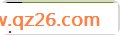 点击下载此文件
点击下载此文件
Tag:Excel教程,Excel学习,excel视频教程,电脑培训学习 - 办公软件学习 - Excel教程
